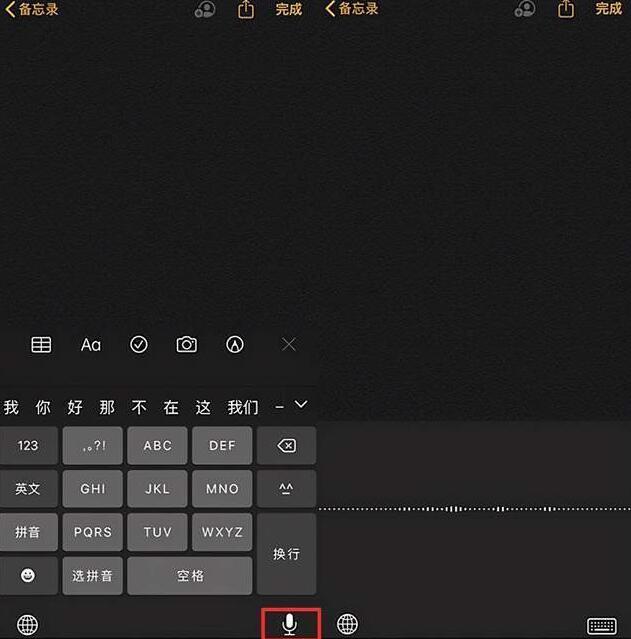使用iPhone手机录音功能首先我们找到手机主屏幕上【语音备忘录】选项(此应用是系统自带的),把它打开,打开之后我们就进入到【录制】界面,此时我们只需要按下屏幕中间的红色按钮就可以进行录音,按下红色按钮后就开始进行录音了,我们可以看到屏幕中间的红色圆圈会变成红色的正方形,屏幕上也会显示出声音的波动图,这就证明已经开始录音了。
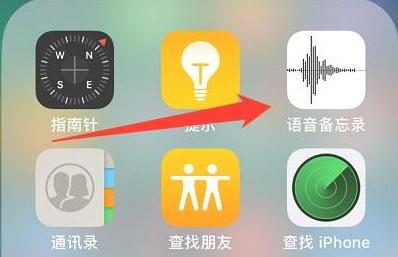
当我们手机录音完成后,就可以点击屏幕中间的【红色方块】,此时就会停止录音,【红色方块】也会变成红色的圆圈,当我们需要再次录音时,只需要再点击屏幕中间的【红色圆圈】就可以了。当然了在我们录音的过程中如果退回到主屏幕,录音功能还是会继续在后台执行。
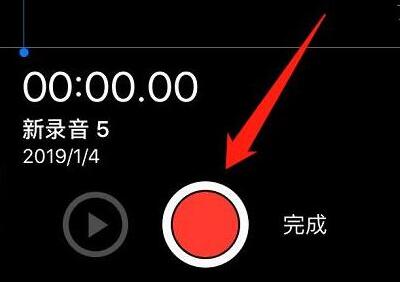

苹果手机如何边通话边录音
苹果手机本身不能一边打电话一边录音,这个涉及到隐私问题,所以只能通过其它路径实现这个功能。不过可以借助于第三方应用实现这一操作,打开手机“App Store”应用商店,在里面搜索相关录音应用可实现录音。
苹果手机录音怎么转成文字?
许多朋友正在寻找一种长期的会议录音方法,但由于通常使用的频率较少,许多人不知道的是iphone也有自己的实用功能。今天分享下iPhone手机自带的录音转文字功能,堪称会议神器!
一、启用听写功能
该功能主要用于将语音转换为文本,非常符合听写这两个字,这种方法是在备忘录中进行的。
1、启用听写
首先需要进入手机设置,在设置中打开通用功能,然后找到键盘点击,这里可以看到启用听写功能,此时只需打开即可。
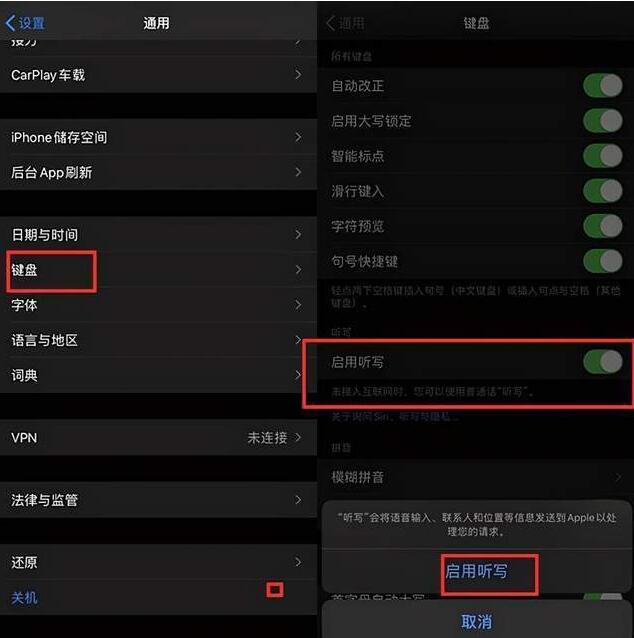
2、选择语言
使用听写后,会有一个听写语言选项,此时我们需要选择识别语言:普通话、粤语、上海话、英语,可以单选多选。
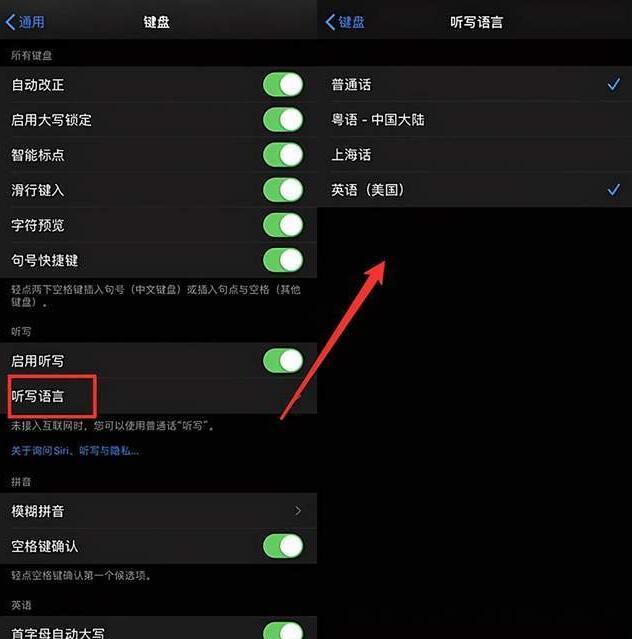
3、转文字
当您需要转换文本(会议开始前)时,在手机备忘录中创建一个新的备忘录内容。单击语音图标,您将将正在发言的内容转换为文本,并存储在备忘录中。